मैक पर वीडियो कंप्रेस करने के शीर्ष 4 तरीके
अनेक वस्तुओं का संग्रह / / April 14, 2023
अधिकांश स्मार्टफ़ोन पर 4K वीडियो रिकॉर्डिंग आदर्श बनने के साथ, बड़े आकार में वीडियो रिकॉर्ड करना काफी आसान है। हालाँकि, आपको या अपलोड करने में समस्या का सामना करना पड़ सकता है इतनी बड़ी वीडियो फ़ाइलें साझा करना. आपको डेस्कटॉप पर mp4 फ़ाइल का आकार छोटा करना होगा। यहां मैक पर वीडियो को कंप्रेस करने का तरीका बताया गया है।

मैक उपयोगकर्ताओं के पास गुणवत्ता खोए बिना वीडियो को कंप्रेस करने के कई विकल्प हैं। आप वीडियो का आकार कम करने के लिए नीचे दिए गए किसी भी विकल्प का उपयोग कर सकते हैं, और बिना किसी समस्या के इसे सोशल मीडिया या वेब पर साझा कर सकते हैं। मैक पर डिफ़ॉल्ट क्विकटाइम प्लेयर के साथ सूची शुरू करें।
1. क्विकटाइम प्लेयर का उपयोग करके वीडियो कंप्रेस करें
डिफ़ॉल्ट QuickTime प्लेयर के पास .MOV वीडियो फ़ाइलों को निःशुल्क संपीड़ित करने के लिए आसान निर्यात विकल्प है। हमने मैक पर 111 एमबी आकार का एक वीडियो आयात किया है। वीडियो को संपीड़ित करने के लिए कार्रवाई में QuickTime Player की जाँच करें।
स्टेप 1: मैक पर फाइंडर ऐप लॉन्च करें। एक वीडियो फ़ाइल ब्राउज़ करें, उस पर राइट-क्लिक करें और इसे क्विकटाइम प्लेयर के साथ खोलने के लिए चुनें।
चरण दो: जब वीडियो क्विकटाइम प्लेयर में खुलता है, तो ऊपरी-बाएँ कोने में स्थित फ़ाइल मेनू पर क्लिक करें।
चरण 3: संदर्भ मेनू से, एक्सपोर्ट एज़ को विस्तृत करें और 4K, 1080p (पूर्ण-HD), या 720p (HD) रिज़ॉल्यूशन के बीच चयन करें।

चरण 4: बॉक्स के रूप में निर्यात के बगल में एक नया नाम निर्दिष्ट करें, निर्यात स्थान की पुष्टि करें और सहेजें पर क्लिक करें। आपके द्वारा चुने गए रिज़ॉल्यूशन और आपके मैक मॉडल के हार्डवेयर विनिर्देशों के आधार पर निर्यात समय भिन्न हो सकता है।

हमने 111 एमबी के वीडियो को 25 एमबी में सफलतापूर्वक कंप्रेस किया। हमने उपरोक्त चरणों का उपयोग करके वीडियो को 1080p रिज़ॉल्यूशन में निर्यात किया। जब हमने निर्यात के दौरान 4K रिज़ॉल्यूशन का चयन किया, तो क्विकटाइम प्लेयर ने वीडियो फ़ाइल को 111 एमबी से घटाकर 57 एमबी कर दिया। आप आक्रामक वीडियो संपीड़न प्रक्रिया के लिए 720p भी चुन सकते हैं और आकार को 25 एमबी से कम कर सकते हैं।
2. iMovie का उपयोग करके वीडियो का आकार कम करें
iMovie Apple का एक सक्षम वीडियो एडिटर ऐप है। ऐप ऐप स्टोर से डाउनलोड और उपयोग करने के लिए स्वतंत्र है। आप iMovie का उपयोग करके वीडियो का आकार कम करने के लिए नीचे दिए गए चरणों का पालन कर सकते हैं।
स्टेप 1: मैक ऐप स्टोर से iMovie इंस्टॉल करें।
मैक पर आईमूवी डाउनलोड करें
चरण दो: आयात पर क्लिक करें और मैक स्टोरेज से अपनी वीडियो फ़ाइल चुनें।

चरण 3: आप अपने वीडियो में परिवर्तन करने के लिए अंतर्निहित संपादन विकल्पों का उपयोग कर सकते हैं। अंतिम आउटपुट से संतुष्ट होने के बाद, ऊपरी-दाएं कोने में शेयर आइकन पर क्लिक करें।

चरण 4: निर्यात फ़ाइल का चयन करें।

चरण 5: रिज़ॉल्यूशन मेनू का विस्तार करें और 540p, 720p, 1080p या 4K चुनें। वीडियो की गुणवत्ता को उच्च पर सेट करें। आपको गुणवत्ता मेनू से सर्वश्रेष्ठ (ProRes) का चयन करने की आवश्यकता नहीं है या यह वीडियो फ़ाइल के आकार को बढ़ा देगा।
चरण 6: वीडियो फ़ाइल आकार अनुमान जांचें और अगला क्लिक करें।

चरण 7: अपनी वीडियो फ़ाइल का नाम बदलें और Mac पर निर्यात स्थान चुनें।

iMovie मैक पर वीडियो को मुफ्त में कंप्रेस करने के लिए सबसे अच्छे ऐप्स में से एक है। वीडियो आउटपुट को ट्वीक करने के लिए आपको कई संपादन विकल्प भी मिलते हैं।
3. Mac पर वीडियो कंप्रेस करने के लिए VLC का उपयोग करें
वीएलसी मैक पर सर्वश्रेष्ठ तृतीय-पक्ष वीडियो प्लेयर में से एक है। यह ओपन-सोर्स सॉफ़्टवेयर है, जो सभी प्रमुख प्लेटफार्मों पर उपलब्ध है, और आपको बिना पसीना बहाए वीडियो को कंप्रेस करने देता है। आइए इसे कार्रवाई में देखें।
स्टेप 1: आधिकारिक वेबसाइट से वीएलसी प्लेयर डाउनलोड करें।
मैक पर वीएलसी प्लेयर डाउनलोड करें
चरण दो: खोजक लॉन्च करें और वीडियो पर राइट-क्लिक करें।
चरण 3: वीएलसी प्लेयर में वीडियो खोलें।

चरण 4: शीर्ष पर फ़ाइल का चयन करें और कन्वर्ट/स्ट्रीम पर क्लिक करें।

चरण 5: आप कई वीडियो प्रीसेट प्रोफाइल से चुन सकते हैं। H.264 + MP3 (MP4) का चयन करें। आप अनुकूलित करें पर क्लिक कर सकते हैं और वीडियो कोडेक, बिटरेट, रिज़ॉल्यूशन और अन्य विवरण बदल सकते हैं।

चरण 6: फ़ाइल के रूप में सहेजें पर क्लिक करें।
चरण 7: ब्राउज़ का चयन करें और एक आउटपुट स्थान चुनें।
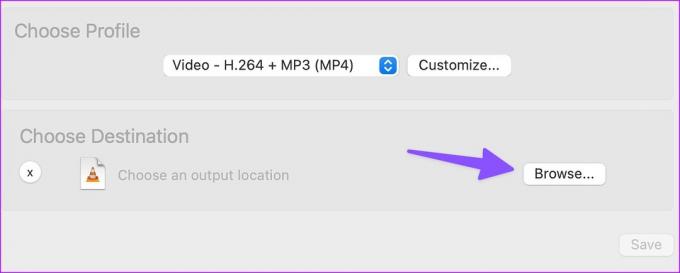
अपना वीडियो सहेजें, और यह आपके Mac पर उपयोग के लिए तैयार है। चलते-फिरते वीडियो को कंप्रेस करने के लिए हैंडब्रेक एक और साफ-सुथरा सक्षम ऐप है।
मैक पर हैंडब्रेक डाउनलोड करें
4. Mac पर वीडियो फ़ाइलों को सिकोड़ने के लिए वेब ऐप्स का उपयोग करें
यदि आप मैक पर एक समर्पित ऐप इंस्टॉल नहीं करना चाहते हैं, तो वीडियो फ़ाइल का आकार कम करने के लिए वेब ऐप का उपयोग करें। हालांकि, हम अनुशंसा करते हैं कि आप ऐसी वेब सेवाओं पर अपना निजी या गोपनीय वीडियो अपलोड न करें। Mac पर वीडियो को कंप्रेस करने के लिए ऑफ़लाइन नेटिव ऐप्स के साथ बने रहना आपके हित में है। Freeconvert mp4 फ़ाइल आकार को छोटा करने के लिए एक ऐसी सक्षम ऑनलाइन सेवा है। यहां बताया गया है कि आप इसका इस्तेमाल कैसे कर सकते हैं। बेशक, आपके इंटरनेट कनेक्शन की ताकत के आधार पर एक बड़ा वीडियो अपलोड करने में समय लगेगा।
स्टेप 1: वेब ब्राउजर में फ्रीकन्वर्ट पर जाएं। कंप्रेस चुनें।
वेब पर फ्रीकन्वर्ट पर जाएँ
चरण दो: फ़ाइल चुनें चुनें और मैक से एक वीडियो ढूंढें।

चरण 3: वीडियो आउटपुट प्रकार की जाँच करें। वीडियो कोडेक, फ़ाइल आकार, और बहुत कुछ बदलने के लिए सेटिंग गियर पर क्लिक करें।

चरण 4: अभी कंप्रेस करें पर क्लिक करें! और सेवा अपलोड करने और कंप्रेस करने की प्रक्रिया शुरू करती है।

चरण 5: जब यह आपके Mac पर सहेजने के लिए तैयार हो तो डाउनलोड को हिट करें।

फ्रीकन्वर्ट 1 जीबी तक के वीडियो को मुफ्त में सपोर्ट करता है। सेवा आपकी गोपनीयता की सुरक्षा के लिए अपलोड किए गए वीडियो को चार घंटे के बाद हटा देती है। हमारे परीक्षण में, सेवा ने सफलतापूर्वक 111 एमबी वीडियो को 59 एमबी तक संकुचित कर दिया।
मैक पर वीडियो फ़ाइलों को सिकोड़ें
मैक पर अधिकांश वीडियो को संपीड़ित करने के लिए डिफ़ॉल्ट क्विकटाइम प्लेयर और iMovie पर्याप्त होना चाहिए। वीडियो का आकार कम करने के लिए आप कौन सा विकल्प पसंद करते हैं? नीचे दी गई टिप्पणियों में अपना चयन साझा करें।
अंतिम बार 04 अप्रैल, 2023 को अपडेट किया गया
उपरोक्त लेख में सहबद्ध लिंक हो सकते हैं जो गाइडिंग टेक का समर्थन करने में सहायता करते हैं। हालाँकि, यह हमारी संपादकीय अखंडता को प्रभावित नहीं करता है। सामग्री निष्पक्ष और प्रामाणिक बनी हुई है।
द्वारा लिखित
पार्थ शाह
पार्थ ने पहले EOTO.tech में टेक न्यूज कवर करने के लिए काम किया था। वह वर्तमान में ऐप की तुलना, ट्यूटोरियल, सॉफ्टवेयर टिप्स और ट्रिक्स और आईओएस, एंड्रॉइड, मैकओएस और विंडोज प्लेटफॉर्म में गोता लगाने के बारे में गाइडिंग टेक लेखन में स्वतंत्र है।



